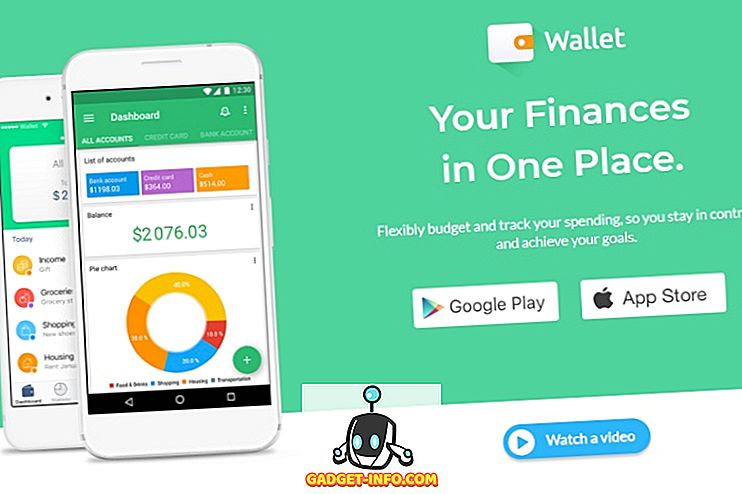Régóta telepítettem az Office-t a Windows gépemre, és mindennap jól működött a mai napig. Megpróbáltam egy Word-dokumentumot megnyitni az asztalomról, és valami furcsa okból a Word biztonságos módban nyílt meg. Furcsa, gondoltam, úgyhogy leálltam és újra megnyitottam a fájlt. Biztonságos mód újra!
Aztán megpróbáltam csak megnyitni a Word-t anélkül, hogy rákattinttam volna egy dokumentumra, és még mindig biztonságos módban nyílt meg. Most már nagyon megdöbbentem. Miután végzett néhány kutatást, rájöttem, hogyan lehet megoldani a problémát, hogy a Word normálisan megnyitott legyen a biztonságos mód helyett. Ebben a cikkben írok néhány módszert, amiket átéltem, és azt, ami nekem dolgozott.
A Bluetooth-bővítmény letiltása
Valamilyen oknál fogva a Wordben található bluetooth-bővítmény folyamatosan indíthat biztonságos módban. Megpróbálhatod letiltani és látni, hogy ez javítja-e a problémát. Itt van, hogyan. Először nyissa meg a Word-t, majd kattintson a Fájl és beállítások elemre.

Az Opciók párbeszédablakban, amelyik felbukkan, menjen előre, és kattintson a bővítményekre . Alul válassza ki a legördülő menüből a COM-bővítményeket, majd kattintson a Go gombra.

A felugró ablakban lépjen előre, és vegye ki a Bluetooth-jelölést. A rendszertől függően előfordulhat, hogy a listában nincs Bluetooth-elem, de ha ezt a problémát tapasztalja, akkor valószínűleg ott van. Ha nem, olvassa el a többi lehetséges megoldást!
Új Normal.dotm létrehozása
Ha valami rossz lett a Normal.dotm nevű Word globális sablonnal, akkor ez az egészet biztonságos módban kezdheti. Átnevezheti a Normal.dotm fájlt másra, és amikor újra megnyitja a Word-t, újra létrehozza a fájlt. Itt van, hogyan:
Kattintson a Start és a típus futtatásra . Ezzel megjelenik a futtatás párbeszédpanel. Ezután írja be a % appdata% parancsot, és nyomja meg az Enter billentyűt.

Ezután kattintson a Microsoftra, és kattintson a Sablonok gombra. Itt megjelenik egy normál fájl. Ezt kell megváltoztatnunk.

A fájlkiterjesztés megváltoztatásához meg kell oldania a fájlkiterjesztéseket. Ezt megteheti a Szervezés gombra kattintva, majd a Mappa- és keresési beállítások gombra kattintva.

Ezután kattintson a Nézet fülre, és törölje a jelölőnégyzetet a „ Hosszabbítások elrejtése az ismert fájltípusokhoz ” jelölőnégyzetből.

Kattintson az OK gombra, és most láthatja a fájl kiterjesztését. Kattintson a jobb gombbal a fájlra, és válassza az Átnevezés lehetőséget . Nevezze át Normal.old-ra, majd indítsa újra a Word programot, és nézze meg, hogy normálisan vagy biztonságos módban van-e nyitva.
Regisztrálja újra a Microsoft Word programot
A Word-t ismételten megpróbálhatja regisztrálni a Start gombra kattintva, írja be a futtatást, majd írja be a következő parancsot:
WinWord / r
Megjelenik a Microsoft Office telepítő párbeszédpanel, és néhány percig elvégzi a konfigurációt, majd befejezi. Remélhetőleg nem lehet hibákat találni, és ha elkészült, menjen előre, és próbálja meg újra futtatni a Word-et.
Remélhetőleg a fenti módszerek egyike megoldja a problémát, ha a Word megnyitja a biztonságos módban, vagy összeomlik, amikor megnyitja. Ha nem, küldjön egy megjegyzést, és megpróbálunk segíteni! Élvez!